Wi-Fi és LAN sofőr az Acer laptophoz. Hol lehet letölteni és hogyan kell telepíteni?
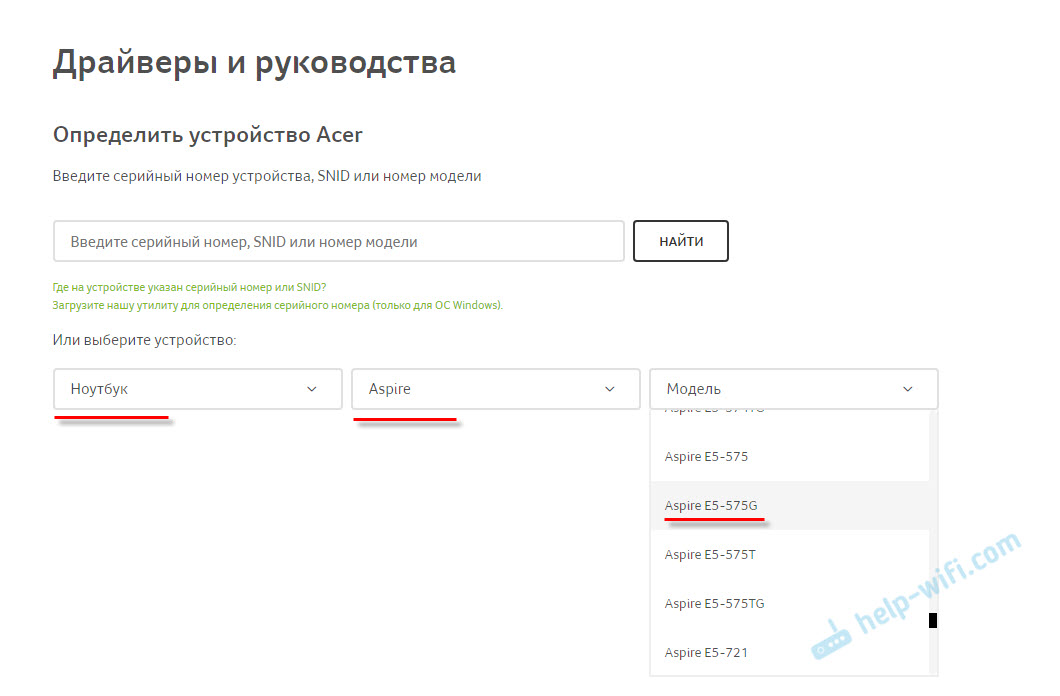
- 2422
- 237
- Boros Patrik
Wi-Fi és LAN sofőr az Acer laptophoz. Hol lehet letölteni és hogyan kell telepíteni?
Ez a cikk a Wi-Fi adapter és az Acer Laptop Wi-Fi illesztőprogramjának kereséséről, letöltéséről és telepítéséről fog beszélni. A Windows telepítése vagy újratelepítése az Acer laptopra, vagy a vezeték nélküli hálózat bizonyos problémáival, szükség lehet egy illesztőprogramra a Wi-Fi-n (WLAN). Enélkül például egy laptop vezeték nélküli hálózata egyáltalán nem működik. Különösen, ha telepíti a Windows 7 -et, vagy a 8 -at. A Windows 10, általában maga a járművezetőket állítja be, de nem mindig.
Ezen utasítás szerint nemcsak a Wi-Fi-t letöltheti és letöltheti és elhelyezheti a laptop ASER-re, hanem más illesztőprogramokra is: a hálózati kártya (LAN), a videokártya, az érintőpad stb. D. Ahogy a gyakorlat azt mutatja, amikor a Wi-Fi nem működik a laptopon, mindenki azonnal elkezdi keresni a járművezetőket az interneten, és letölti azokat néhány érthetetlen webhelyről. És aztán panaszkodnak, hogy valami nem működik ott, nem illik, nem telepít, stb. D. Miért csinálja? Végül is van egy bizonyos gyártó laptopja, a mi esetünkben ez egy acer. Egy adott modell laptopja. És a gyártó webhelyén letöltheti az összes illesztőprogramot a laptopjára. Amelyeket kifejezetten neki terveznek, és 100% -ban dolgozók. Erről írtam egy cikkben, amelyre a sofőrre van szükség a laptop Wi-Fi munkájához.
Ha a Wi-Fi nem működik az Acer laptopon, akkor az első dolog, amit ellenőrizned kell, az, hogy bekapcsol-e, mi van az eszköz diszpécserének illesztőprogramjaiból stb. D. Ha nem biztos abban, hogy a probléma a sofőrökben van -e, akkor azt javaslom, hogy először nézze meg ezeket a cikkeket:
- A Wi-Fi nem működik egy laptopon. Mit kell tenni?
- A Wi-Fi indikátor nem ég a laptopon
- Hogyan lehet csatlakoztatni egy laptopot (számítógépet) az internethez a Wi-Fi-n keresztül? Problémák a Wi-Fi-kapcsolattal
Ha semmi sem történik, vagy nincs vezeték nélküli WLAN -adapter az eszközök diszpécserében, akkor kövesse az utasításokat. Ez a gyártó összes laptopjához alkalmas, ideértve: Acer Aspire V3, Aspire One D270, E5-511G, D257, ES1-533-C3RY, EX2519, E573G, F5-573G, Acer Swift, Acer Swift.
Hol lehet letölteni az illesztőprogramot a wi-fi-on az Acer laptophoz?
Mint már fentebb írtam, letöltjük a sofőröt a hivatalos oldalról. Minden ott van.
Talán a készletben lévő laptopjával volt egy lemez. Ebben az esetben valószínűleg a szükséges járművezetők telepítése a lemezből származhat. Nyisd ki és nézd meg.
Ha nincs lemez, akkor lépjen a Link hivatalos weboldalára: https: // www.Eláraszt.Com/ac/ru/ru/tartalom/sofőrök
Két lehetőség van tovább:
- A keresési mezőbe írja be az Acer laptop, a sorozatszám vagy a SNID modelljét. Ez az információ a laptop alulról, a matricán tekinthető meg.
- Vagy válasszon egy eszközt. Először válassza ki a kategóriát (laptopok, ultrabooks, táblagépek és t. D.) A "laptopot" választottam. Ezután válasszon egy sorozatot. Például az "Aspire" -t választottam. És a harmadik csörgő menüben válassza ki a laptop modelljét. Például az E5-575G-35M (a legújabb számjegyek és a "35M" betűk nélkül).
Mint ez:
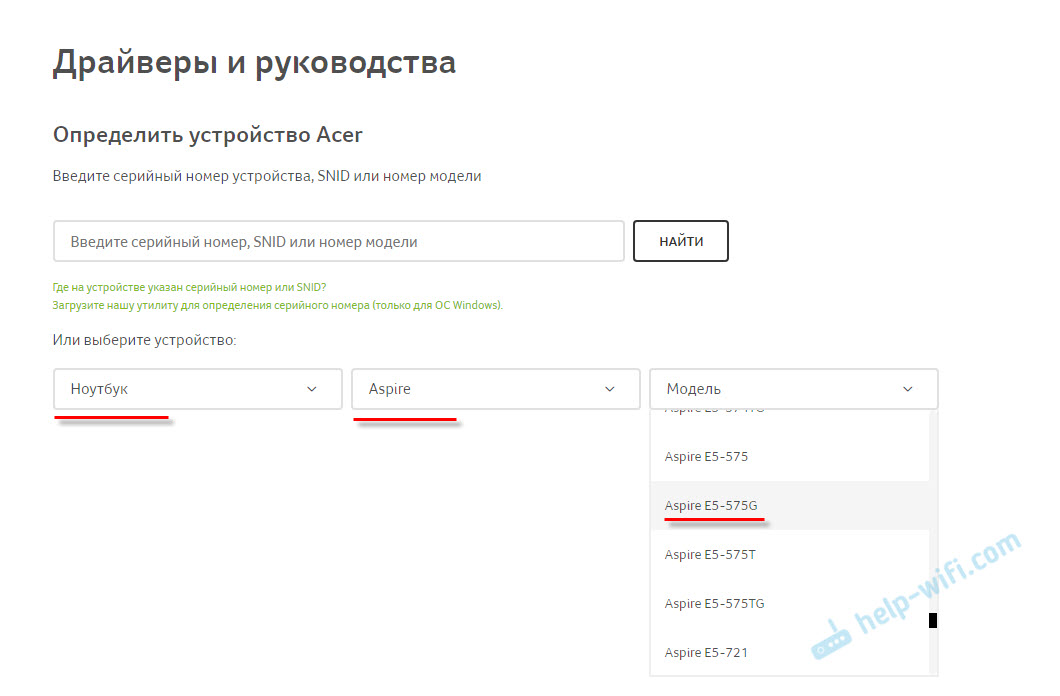
Az Acer laptop modelljének betöltési oldala azonnal megnyílik. Lesznek járművezetők, programok, útmutatók. Először válassza ki az operációs rendszereket. Az én esetemben a járművezetők csak a Windows 10 64 biteshez. Ha telepített egy másik Windows verzióját, amelyre a hivatalos weboldalon nincsenek illesztőprogramok, akkor szenvednie kell a kereséssel. Vagy telepítse azt a rendszert, amelyre a gyártó webhelyén vannak illesztőprogramok.
Az operációs rendszer kiválasztása után nyissa meg az illesztőprogram fület.
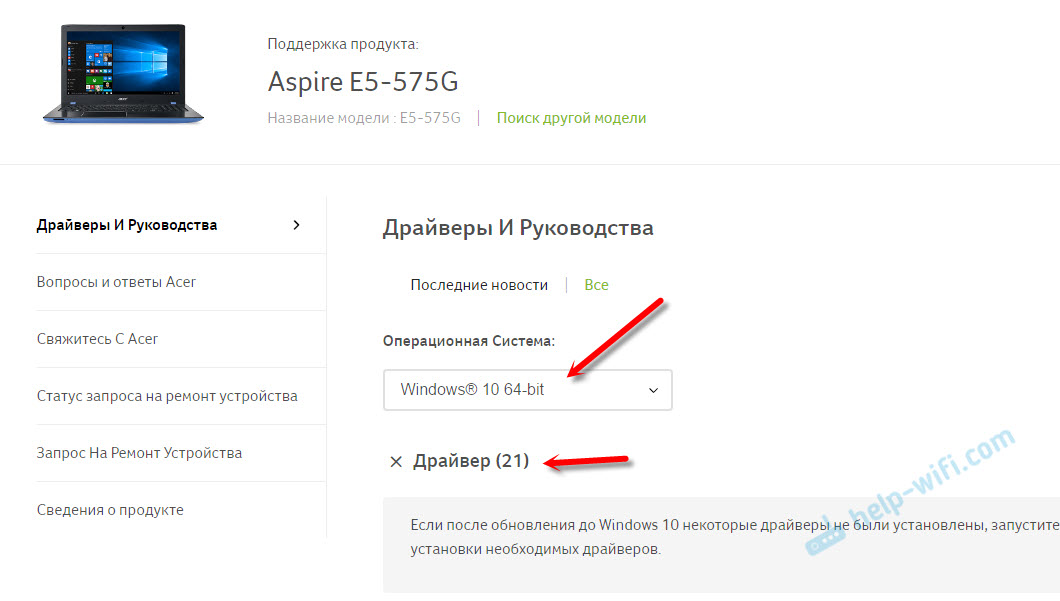
A szükséges illesztőprogramot keresjük a listában. A Wi-Fi-n van, valószínűleg hívják Vezeték nélküli LAN illesztőprogram. Egy hálózati kártyaért - LAN sofőr. A letöltéshez kattintson a "Letöltés" linkre.

Mentse el az archívumot a számítógépen (vagy egy mobil eszközön, majd dobja el a számítógépre).
Mi a teendő, ha a webhelynek több vezeték nélküli LAN -sofőrje van?
Ez elég gyakran történik. Mindent azért, mert a gyártó telepíthet különböző Wi-Fi modulokat ugyanabba a laptop modellbe. Különböző gyártók. Vigyázzon a fenti képernyőképre. Két illesztőprogram van, de különböző gyártók, az Intel és az Atheros. Talán több Broadcom. Valószínűleg van egy kérdése, hogy milyen sofőrrel járhat az Ön számára.
Minden nagyon egyszerű. Ha az eszköz diszpécserén nincs vezeték nélküli adapter a Network Adapters lapon, hogy megnézze annak elnevezését (gyártó), akkor le kell töltenie a hwnedordetement segédprogramot. Letöltheti ezen a linken. Csak töltse le és indítsa el egy laptopot, amelyre sofőröt keresünk. Az eredmény valami hasonló lesz:

Amint az a képernyőképen látható, vezeték nélküli LAN -atheros. Tehát letöltjük a gyártó adapterének illesztőprogramját.
Hogyan kell telepíteni a Wi-Fi (LAN) illesztőprogramot a laptop Acer-re?
Az illesztőprogram telepítési folyamata nagyon egyszerű. Nyissa meg az Acer webhelyről letöltött archívumot, megtaláljuk a beállítási fájlt benne.exe és indítsa el.

Akkor csak követjük a telepítési mester utasításait. Így néz ki az Intel Installation:

Akkor minden a laptop modelljétől és a vezeték nélküli adapter gyártójától függ.
A telepítés után indítsa újra a laptopot, és próbálja meg csatlakoztatni a Wi-Fi hálózathoz. Mindennek keresnie kell. Ha kérdése van, hogyan lehet csatlakoztatni egy Acer laptopot a Wi-Fi-hez, akkor nincs különbség a többi laptoptól és a PC-től. Windows 7 csatlakozási utasítások a cikk elején. Ha van Windows 10, akkor megnézzük ezt a cikket.
- « Wi-Fi jelvesztés nagyszámú eszköz csatlakoztatásakor
- Az Android táblagép vagy okostelefon nem látja a Wi-Fi-t. Miért és mit kell tenni? »

